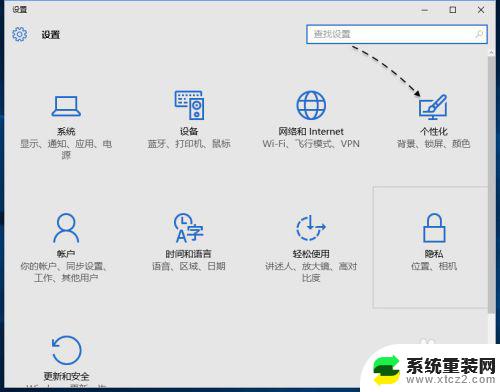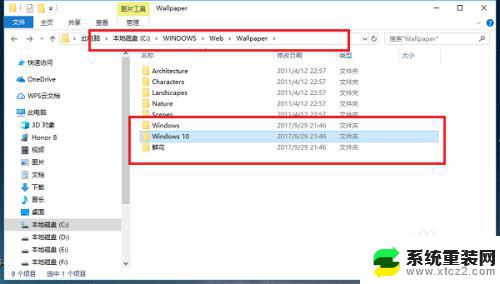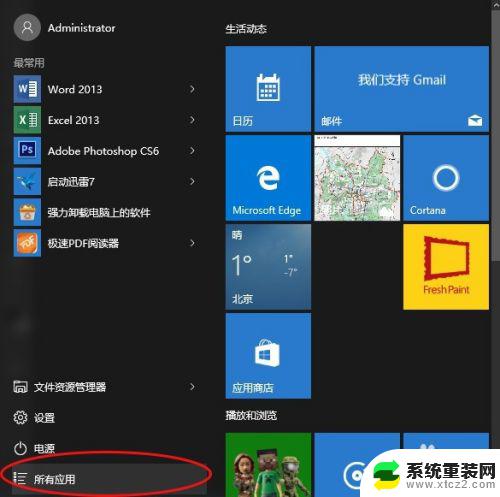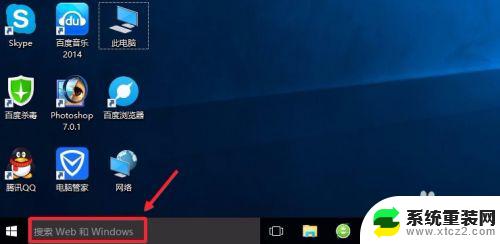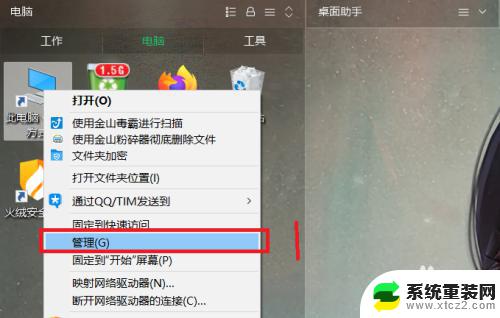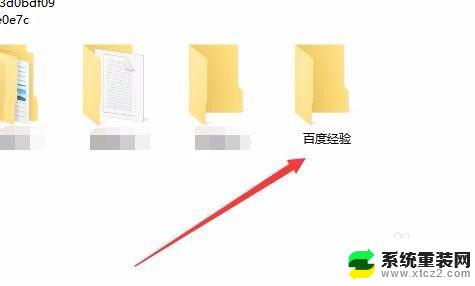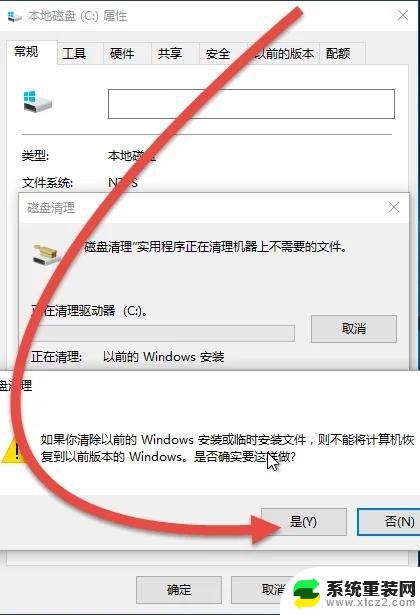主文件夹选项在哪 Win10文件夹选项设置在哪里打开
更新时间:2024-05-09 09:49:27作者:xtang
在Windows 10操作系统中,要找到主文件夹选项以及文件夹选项设置并不困难,只需打开此电脑或者桌面上的文件夹图标,然后在顶部菜单栏中找到查看选项。在查看选项中,您可以找到文件夹选项设置,从而对文件夹的显示和布局进行个性化设置。这些选项可以帮助您更方便地管理和浏览您的文件夹内容。
操作方法:
1.在Windows10桌面,右键点击桌面左下角的开始按钮。在弹出的菜单中选择“文件资源管理器”菜单项。
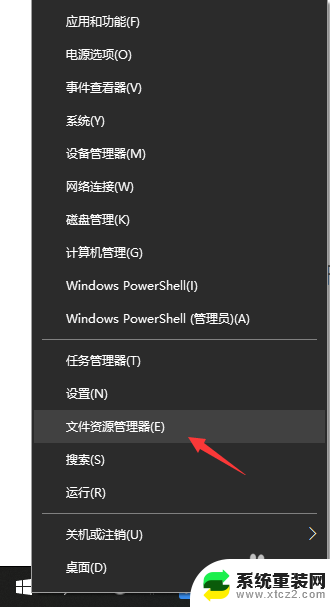
2.在打开的文件资源管理器窗口中,点击上面的“查看”菜单。
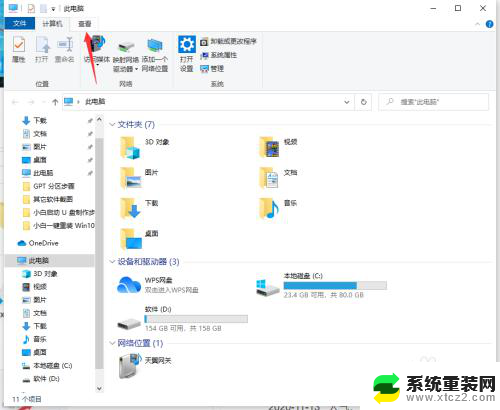
3.在打开的功能区中,就可以看到“选项”的图标了,点击选项图标。
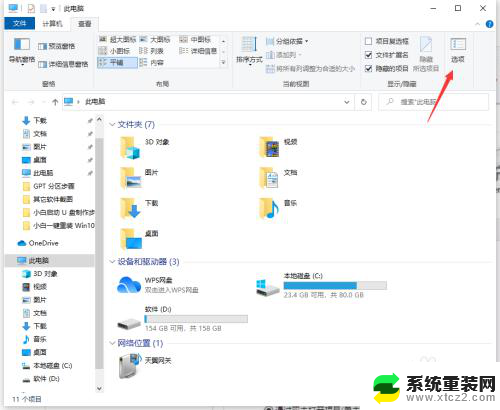
4.这时就可以打开Windows10系统的“文件夹选项”窗口了。
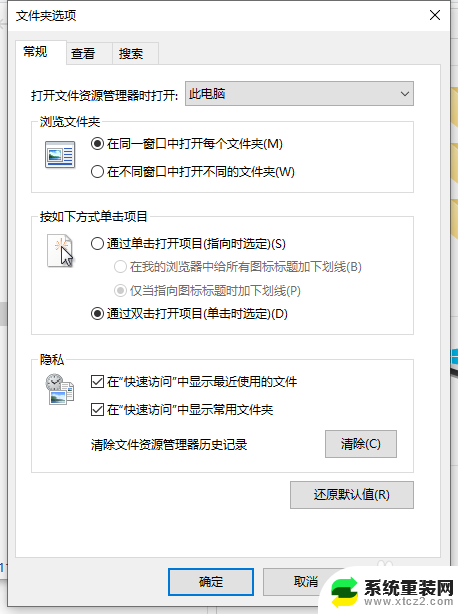
以上是关于如何找到主文件夹选项的全部内容,如果你遇到同样的情况,请参照我的方法来处理,希望对大家有所帮助。